在 IntelliJ IDEA 中使用断点是调试代码的核心技能,非常强大且直观。
一、 最基础:行断点 (Line Breakpoint)
这是最常用、最简单的断点。用于在特定的代码行暂停程序执行。
操作步骤:
打开任意一个 Java 文件。在你想要暂停执行的代码行号旁边,单击鼠标左键。你会看到一个红色的圆点出现,这就表示行断点已经设置成功。
二、 开始调试 (Start Debugging)
仅仅设置断点是不够的,你需要以调试模式运行你的程序,断点才会生效。
操作步骤:
在代码编辑区域的任意位置右键。
选择 Debug 'YourClassName.main()' (或者是你当前的运行配置)。
也可以使用快捷键:在 macOS 上是 ^ + D,在 Windows/Linux 上是 Shift + F9。
程序启动后,会正常运行,直到遇到你设置的断点,执行就会自动暂停,IDEA 会焦点会切换到调试窗口。
三、 理解调试界面 (Debug Tool Window)
当程序在断点处暂停时,你会看到以下核心界面,这是查看和分析程序状态的关键:
代码执行位置指示:高亮显示下一步将要执行的代码行。调试工具栏 (最重要!):控制程序如何继续执行。变量查看窗口 (Variables):显示当前作用域内所有变量的值。这是查看对象状态、查找 bug 的核心区域。观察窗口 (Watches):可以手动添加你特别关心的变量或表达式,进行持续观察。调用栈 (Frames):显示当前线程的调用方法栈,可以看到程序是如何一步一步执行到当前位置的。
四、 控制程序执行 (Debugger Controls)
这是调试的灵魂。程序暂停后,你有以下几个选择来决定它“下一步怎么走”:
图标名称快捷键 (Windows)作用➡️Step Over (步过)F8执行当前行,并转到下一行。如果当前行是一个方法调用,不会进入方法内部。⬇️Step Into (步入)F7执行当前行。如果当前行有自定义方法调用,会进入该方法的内部。(注意:不会进入JDK等库的源码,除非你下载了源码)↪️Step Out (步出)Shift + F8将当前方法剩余的部分执行完,并返回到调用该方法的位置。🔄Force Step Into (强制步入)Alt + Shift + F7强制进入任何方法,包括JDK库方法。🚀Resume Program (恢复程序)F9继续运行程序,直到遇到下一个断点或程序结束。❌Stop (停止)Ctrl + F2终止调试会话。简单比喻:
F8 (Step Over):看完这一页书,就翻到下一页。F7 (Step Into):看到书里提到了一个概念,就翻到附录去查看这个概念的详细解释。Shift + F8 (Step Out):在附录里看完了概念解释,合上附录,回到原来读书的那一页。F9 (Resume):不想一页页看了,直接看到下一个有意思的章节(下一个断点)为止。
五、 高级断点技巧
让你的调试更高效。
1. 条件断点 (Conditional Breakpoint)
如果断点在一个会被循环很多次或者被频繁调用的地方,你只希望在满足特定条件时才暂停。
操作步骤:
右键点击红色的断点图标。在条件 (Condition) 输入框中,输入一个布尔表达式(例如 i > 5 或 user.getName().equals("Alice"))。勾选后,程序只会在表达式为 true 时才会在此断点暂停。
2. 临时禁用断点
不想删除断点,只是想暂时关闭它。
操作步骤:
右键点击断点,取消勾选 Enabled。断点会变成灰色。
3. 异常断点 (Exception Breakpoint)
程序会在抛出指定异常时自动暂停,无论你是否在代码中设置了断点。这在定位未知的异常来源时极其有用!
操作步骤:
打开 View -> Breakpoints (快捷键 Ctrl+Shift+F8)。点击 + 号,选择 Java Exception Breakpoints。输入异常类型名(如 NullPointerException)。之后,只要程序抛出该异常,执行就会立即暂停,并定位到抛出异常的那一行代码。
实战调试流程示例
假设你有以下一段代码:
public class DebugExample {
public static void main(String[] args) {
int sum = 0;
for (int i = 1; i <= 5; i++) { // 在第3行设置一个断点
sum += i;
System.out.println("i = " + i + ", sum = " + sum);
}
System.out.println("Total sum: " + sum);
}
}
在第3行 (for (int i = 1; ...) 设置一个普通断点。右键选择 Debug 'DebugExample.main()'。程序启动并在第3行暂停。注意:第3行还没有执行!按 F8 (Step Over) 一次,执行 int i = 1,现在 i 的值在 Variables 窗口里变为 1。再按 F8 一次,进入循环体第一行 (sum += i;)。此时可以看到 sum 从 0 变成了 1。继续按 F8,你会看到程序在循环中一步步执行, Variables 窗口中的 i 和 sum 值在不断变化。如果你想快速结束循环,可以在 System.out.println("Total sum: ... 这一行设置第二个断点,然后按 F9 (Resume),程序会直接运行到循环结束,停在下一個断点上。
总结
设断点:在行号旁点击。启调试:用 Debug 模式运行,不要用 Run。看状态:在 Variables 窗口观察变量值。控执行:使用 F8, F7, F9 等快捷键控制“下一步”。提效率:善用条件断点和异常断点。
多练习几次,你就能熟练掌握这项极其重要的开发技能,解决bug的效率会大大提升!